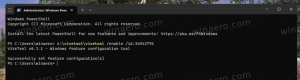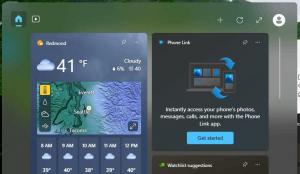Klaviatuuripaigutuse lisamine või eemaldamine opsüsteemis Windows 10
Hiljutised Windows 10 järgud on varustatud uue leheküljega "Klaviatuur" rakenduses Seaded. See asendab täielikult juhtpaneeli klassikalised valikud, mis eemaldatakse alates versioonist Windows 10 Build 17063. Uus leht võimaldab kasutajatel muuta kuvakeelt, kõneks muutmise, kõnetuvastuse ja käsitsi kirjutamise valikuid. Siit saate teada, kuidas Windows 10 klaviatuuripaigutust lisada või eemaldada, kuna selle kasutajaliides on muutunud.
Kui täiendasite versioonile Windows 10 Build 17074 ja uuemale versioonile, võivad selle uued keelevalikud teile kummalised tunduda. Erinevalt eelmistest versioonidest ei sisalda see juhtpaneeli keeleseadete kasutajaliidest. Nüüd peate keeleseadete konfigureerimiseks kasutama seadeid. Rakenduse Seaded abil saate Windows 10 klaviatuuripaigutuse lisamine või eemaldamine.
Kasutajad, kes peavad kasutama rohkem kui ühte sisestuskeelt, peavad vajalikus keeles sisestamiseks lisama erineva klaviatuuripaigutuse või sisestusmeetodi. Klaviatuuripaigutuse keel määrab keele jaoks saadaolevate märkide komplekti.
Selle kirjutamise seisuga on Windows 10 Build 17083 operatsioonisüsteemi uusim väljalase. Sellel on seadetes erisuvandid, mis võimaldavad lisada ja eemaldada klaviatuuripaigutusi. Siin on, kuidas kasutada värskendatud rakendust Seaded.
Lisage Windows 10 klaviatuuripaigutus
- Avatud Seaded.
- Avage Aeg ja keel -> Piirkond ja keel.
- Paremal klõpsake lingil Lisage keel.
- Järgmisel lehel valige loendist soovitud keel ja klõpsake nuppu Edasi. Lisan vene keele. Keelte kiiremaks leidmiseks saate kasutada otsingukasti.
- Kui te ei kavatse oma kuvakeelt uue installitava keele vastu vahetada, keelake järgmisel lehel vastav valik ja klõpsake nuppu Installige.
Sa oled valmis. Windows 10 alustab keele ja sobiva klaviatuuripaigutuse installimist.
Tegumiribal näete keeleindikaatorit.
Näpunäide: vaadake järgmisi artikleid:
- Muutke Windows 10 klaviatuuripaigutuse vahetamiseks kiirklahve
- Aknapõhise klaviatuuripaigutuse lubamine opsüsteemis Windows 10
- Keeleriba lubamine Windows 10-s (klassikaline keeleikoon)
- Looge Windows 10 tekstiteenuste ja sisestuskeelte otsetee
Nüüdsest saab sisestuskeelt vahetada konfigureeritud kiirklahvide abil. Vaadake ülaltoodud artikleid. Vaikimisi on kiirklahvid Alt + Shift ja Win + tühik.
Eemaldage Windows 10 klaviatuuripaigutus
- Avatud Seaded.
- Avage Aeg ja keel -> Piirkond ja keel.
- Paremal klõpsake keelel, mille soovite eemaldada.
- Klõpsake nuppu Eemalda nuppu.
Kui kasutate Windows 10 stabiilset versiooni, lugege järgmist artiklit:
Keeleseadete konfigureerimine opsüsteemis Windows 10
Mainitud artiklis kirjeldatud meetod töötab kõigis varem välja antud Windows 10 versioonides ja järgus, mis on enne Windows 10 Build 17063.